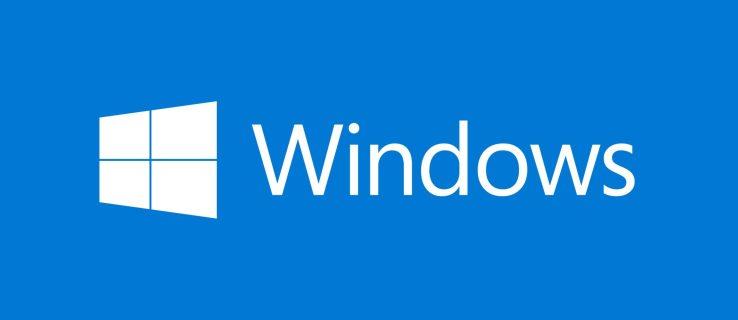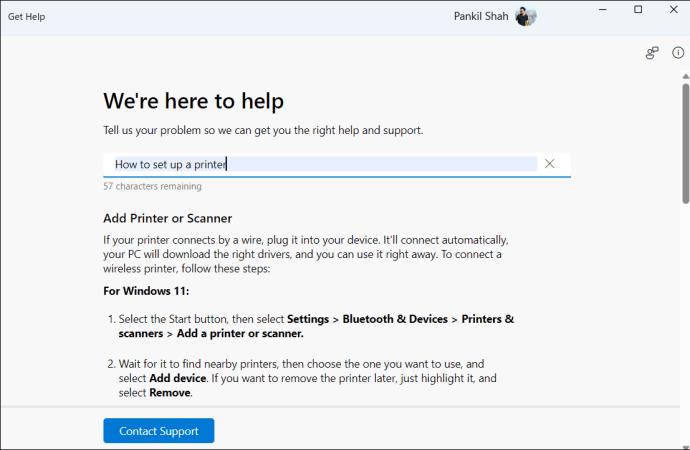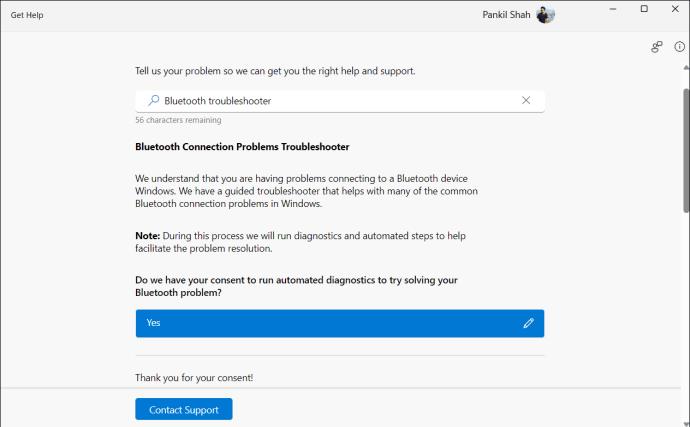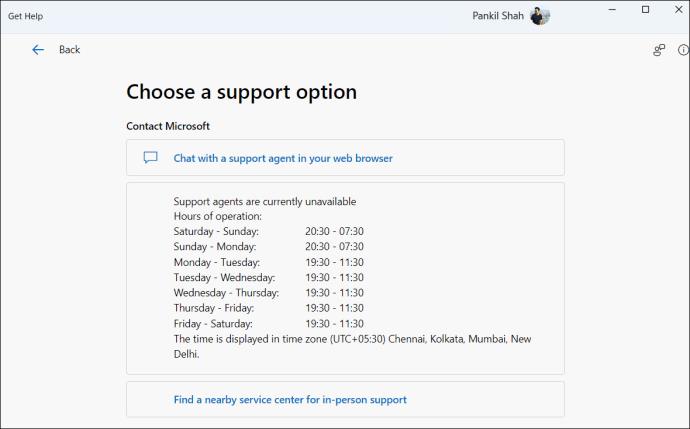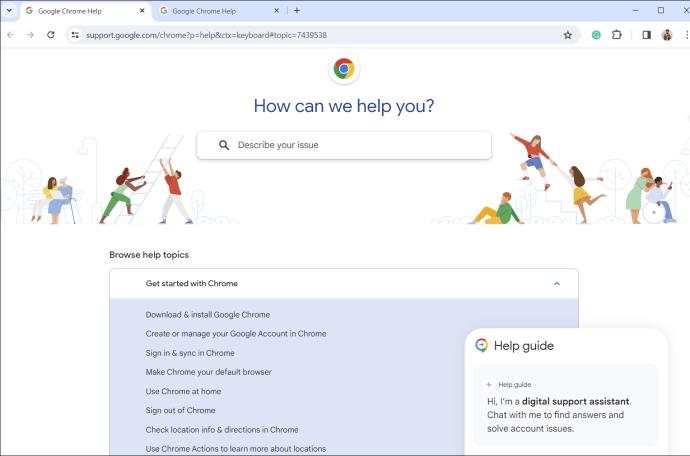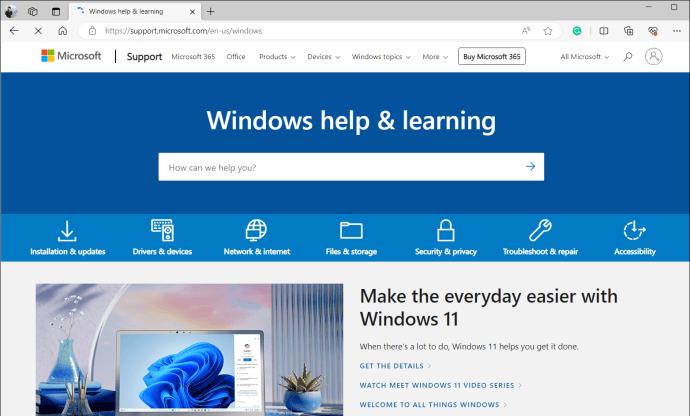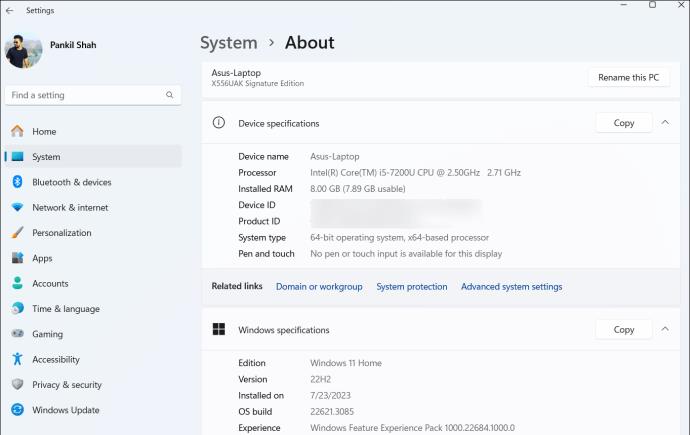Pat ja Windows lietojat ilgu laiku, dažkārt var rasties problēmas, kas prasa ekspertu palīdzību. Neatkarīgi no tā, vai saskaraties ar noslēpumainām kļūdām vai programmatūras žagas, vai vēlaties saņemt norādījumus par Windows pieredzes optimizēšanu, ļoti svarīgi ir zināt, kā saņemt pareizo palīdzību savai problēmai datorā ar operētājsistēmu Windows 11 vai 10.
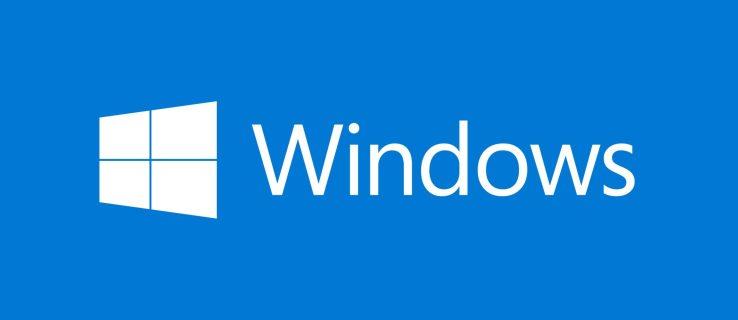
Kā saņemt palīdzību savā Windows datorā
Atkarībā no jūsu vēlmēm un problēmas veida ir dažādi veidi, kā meklēt palīdzību saistībā ar Windows problēmām. Šeit ir trīs efektīvas pieejas, kas var jums palīdzēt tikt galā ar gandrīz jebkuru problēmu vai funkciju jūsu Windows datorā.
1. Izmantojiet programmu Get Help
Jūsu Windows datorā ir iebūvēta programma Get Help, kas var atbildēt uz jūsu jautājumiem, kas saistīti ar Windows, diagnosticēt kļūdas un, ja nepieciešams, sazināties ar Microsoft atbalstu.
Varat viegli piekļūt lietojumprogrammai Get Help, izmantojot datora meklēšanas izvēlni. Kad esat lietotnē, tekstlodziņā ierakstiet savu vaicājumu un nospiediet taustiņu Enter . Lietojumprogramma sniegs atbilstošas darbības un saites uz atbalsta rakstiem, kas saistīti ar jūsu problēmu.
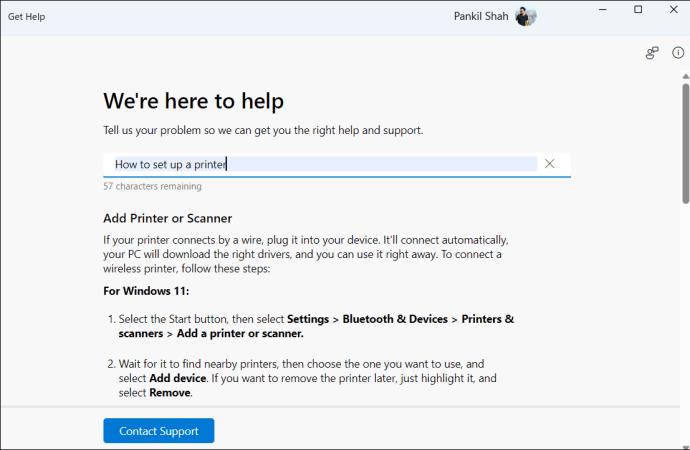
Papildus pamata atbalstam lietojumprogramma Get Help var palaist dažus Windows problēmu risinātājus. Piemēram, meklēšanas joslā varat ierakstīt Bluetooth problēmu novēršanas rīku , lai diagnosticētu un novērstu izplatītas Bluetooth problēmas savā Windows datorā . Pēc tam lietotne pieprasīs jūsu piekrišanu automātiskās diagnostikas veikšanai. Atlasiet Jā, lai turpinātu, un izpildiet norādījumus, lai pabeigtu procesu.
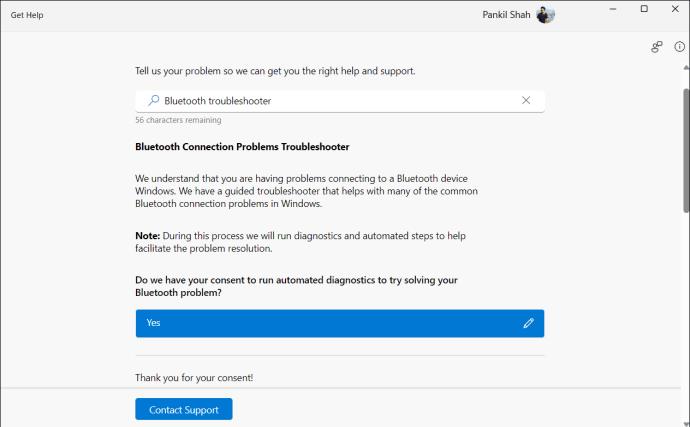
Ja neesat apmierināts ar atbildi, noklikšķiniet uz pogas Sazināties ar atbalsta dienestu , lai tērzētu ar Microsoft atbalsta aģentu un saņemtu papildu palīdzību. Atcerieties, ka Microsoft aģentu pieejamība var atšķirties, tāpēc jums var būt zināms gaidīšanas laiks.
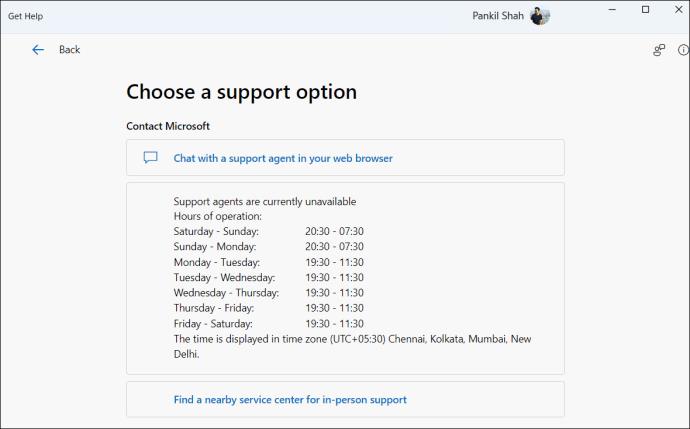
Ja rodas aparatūras problēmas, varat atiestatīt datora Windows 10 rūpnīcas iestatījumus . Bet pirms tam jums vajadzētu izmēģināt dažus citus šajā rokasgrāmatā norādītos risinājumus.
2. Lietotnes palīdzības pogas izmantošana
Vai jums nepieciešama palīdzība saistībā ar konkrētu lietotni vai programmu savā Windows datorā? Varat izmantot šīs programmas iebūvēto palīdzības vai atbalsta opciju.
Lielākajai daļai programmu un programmu ir īpaša palīdzības sadaļa, kurai var piekļūt, izmantojot īsinājumtaustiņus vai izvēlni. Šajā sadaļā ir sniegta informācija, apmācības un problēmu novēršanas darbības, kas raksturīgas šai programmai. Piemēram, ja jums ir problēmas ar Microsoft Edge vai Google Chrome, varat nospiest taustiņu F1 , lai apmeklētu viņu palīdzības centra lapu.
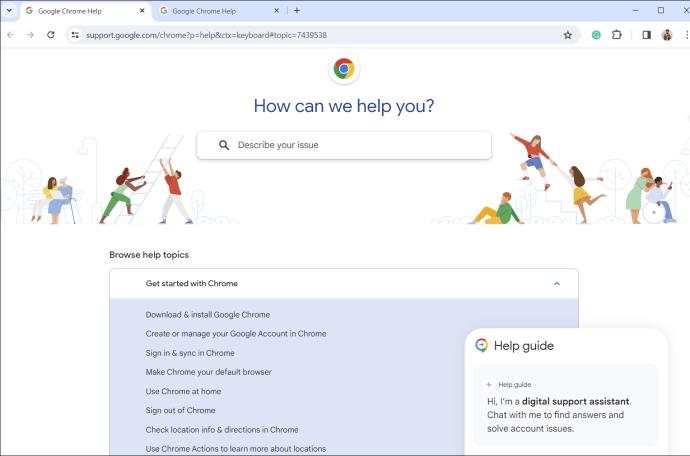
3. Apmeklējot Windows palīdzības lapu vai jautājot Microsoft kopienā
Iepriekš minētās metodes var nebūt noderīgas, ja esat bloķēts ar Windows datoru vai rodas problēmas, kas neļauj piekļūt operētājsistēmai. Varat apmeklēt Windows palīdzības un mācību lapu un meklēt vai pārlūkot sadaļas, lai saņemtu atbildes uz saviem jautājumiem.
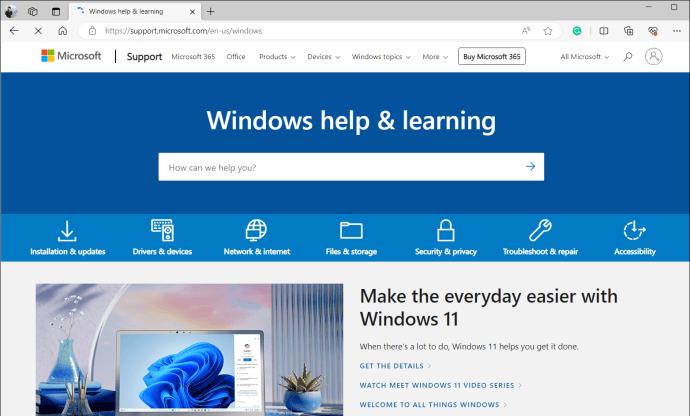
Varat arī apmeklēt Microsoft atbalsta kopienu , kas piedāvā FAQ, palīdzības tēmas un kopienas forumus. Sāciet ar meklēšanu forumos, lai noskaidrotu, vai citi ir iepriekš apsprieduši līdzīgu problēmu; tas var ātri novest pie strādājoša risinājuma. Ja nē, piesakieties savā Microsoft kontā un ievietojiet savus jautājumus forumos. Pēc tam pagaidiet, kamēr Microsoft tehniķi, neatkarīgi padomdevēji un lietotāji, piemēram, jūs, palīdzēs atrisināt problēmu.
Saglabājiet sava datora specifikācijas, lai nodrošinātu efektīvu atbalstu
Meklējot palīdzību tiešsaistē vai konsultējoties ar Microsoft palīgu, var būt nepieciešams nodrošināt datora aparatūras un programmatūras specifikācijas. Visas nepieciešamās specifikācijas varat atrast, dodoties uz Iestatījumi > Sistēma > Par .
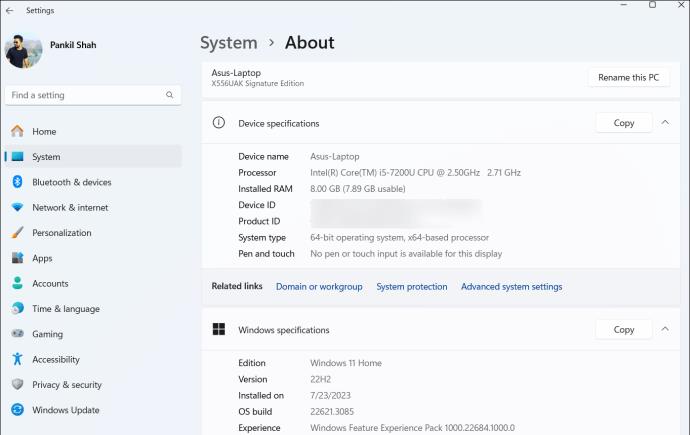
Varat arī izmantot sava klēpjdatora modeļa numuru un meklēt to tiešsaistē, lai ražotāja vietnē iegūtu detalizētu informāciju.
Pareizās palīdzības saņemšana
Ir vairāki veidi, kā meklēt palīdzību Windows problēmu risināšanā. Lai gan Microsoft lietotne Get Help var būt pietiekama, lai atrisinātu lielāko daļu problēmu, tā vienmēr palīdz, ja jūsu rīcībā ir dažas papildu iespējas.
Tomēr, ja nekas nedarbojas, vienmēr varat izmantot bezmaksas attālās darbvirsmas programmatūru un sazināties ar draugu vai speciālistu, lai saņemtu palīdzību.
FAQ
J: Kā operētājsistēmā Windows izslēgt programmu Get Help?
A: Izpildiet “Get-AppxPackage *Microsoft. GetHelp* -AllUsers | Remove-AppxPackage” komandu paaugstinātajā Windows terminālī, lai noņemtu lietotni no Windows datora. Jūs vienmēr varat atkārtoti instalēt no Windows veikala.
J: Kā izslēgt F1 palīdzības taustiņu?
A: Varat izmantot reģistru, lai atspējotu F1 palīdzību, taču mēs neiesakām to darīt. Tas ir ērts palīdzībai ar lietotni, ietaupot laiku, ko ieguldītu risinājuma meklēšanā.